Cómo Crear Un Pin De Ideas En Pinterest
Si estás buscando usar Pinterest para ganar seguidores como nuevo creador o quieres llevar usuarios a tu sitio web o producto, los pines de ideas pueden ser una gran herramienta en la plataforma para hacerlo.
Los pines de ideas tienden a tener el mayor compromiso con los pineadores, por lo que pueden ser óptimos para el marketing de Pinterest para hacer crecer tu audiencia en el servicio de medios sociales. Cómo Crear Un Pin De Ideas En Pinterest
Entonces, ¿qué son los pines de ideas y cómo se crean? Son diferentes de cualquier pin en Pinterest, y crearlos es diferente de un pin normal. Sin embargo, no es demasiado difícil de entender.
Si sigues esta guía, podrás empezar a hacer fácilmente pines de ideas profesionales y cautivadores como creador de Pinterest para conseguir que los usuarios se fijen en tu cuenta y dirigir más tráfico a tu sitio web o marca.
¿Qué es un pin de ideas en Pinterest?
Los pines de ideas se diferencian de los pines estándar en algunos aspectos. En primer lugar, puedes tener varias páginas de contenido en un pin de idea, similar a la función de historias de Instagram, lo que te permite poner más contenido en una sola publicación.
 ¿Cómo Restablecer De Fábrica El Ordenador Portátil Acer? Los Mejores Métodos
¿Cómo Restablecer De Fábrica El Ordenador Portátil Acer? Los Mejores MétodosLos pines de ideas también son vídeos en lugar de imágenes, pero puedes añadir una imagen fija a tus pines de ideas si lo deseas. Está orientado a influencers, bloggers y marcas para utilizarlo en el marketing de las redes sociales. Por lo tanto, necesitas una cuenta de empresa para utilizar la nueva función.
Lee: ¿Qué Son Las Colecciones De Instagram Y Cómo Funcionan?
Otra diferencia con este formato de pin es que puedes crear completamente tu pin de idea dentro de la aplicación de Pinterest. Esta característica funciona de forma similar a la creación de vídeos de Tik-Tok, donde puedes grabar un vídeo, añadir efectos, texto y mucho más.
Puedes grabar o añadir hasta 60 segundos de metraje en una página de un pin de idea, y hasta 20 páginas en total.
Después de crear un pin de idea, puedes añadir un título y más información para que otros puedan encontrarlo en las búsquedas. La función de pin de idea tiene toneladas de herramientas para hacer un gran contenido fácilmente, así que vamos a ir a través de un tutorial paso a paso para hacer realmente un pin de idea.
Cómo Crear Un Pin De Ideas En Pinterest
Antes de empezar, necesitas usar una cuenta de negocios de Pinterest para poder hacer pines de ideas. Puedes hacerlo yendo a la configuración de tu perfil, luego a la configuración de la cuenta, y tocando en Convertir en cuenta de negocios.
Lee También Por Qué Se Caen Las Llamadas De Tu Teléfono Y Cómo Solucionarlo
Por Qué Se Caen Las Llamadas De Tu Teléfono Y Cómo SolucionarloUna vez que tengas tu cuenta de empresa, puedes seguir estos pasos para crear un pin de idea.
- 1. En la página de inicio de Pinterest, toca el icono del signo más en la parte inferior central de la pantalla.
- 2. Pulsa sobre Idea Pin.
- 3. Se te llevará a la pantalla de creación de pines de ideas. Desde aquí, puedes grabar un vídeo directamente tocando el botón rojo de grabación, o puedes añadir vídeos/fotos que ya tengas en tu dispositivo tocando el cuadrado de la esquina inferior izquierda.
- 4. Si estás grabando un vídeo, toca Siguiente en la parte superior derecha cuando hayas terminado de grabar. En la siguiente pantalla puedes editar o añadir clips, así como añadir texto, música o audio, filtros y pegatinas. Una vez que hayas terminado de editar tu grabación, toca en Hecho en la parte superior derecha.
- 5. Esto añadirá tu primera página, y ahora puedes ver todas tus páginas actuales en esta pantalla. Para añadir una página, toca Añadir página en la parte inferior derecha. También puedes duplicar, dividir o eliminar páginas. Si quieres, puedes tocar Vista previa para ver el pin de la idea completo.
- 6. Si optas por añadir vídeos o fotos del carrete de la cámara, puedes utilizar el control deslizante situado en la parte inferior de la pantalla, encima de los medios seleccionados, para elegir si quieres crear nuevas páginas para cada uno de ellos o combinarlos en una sola página. Puedes tener 20 clips seleccionados por página, pero tienen que durar menos de un minuto combinados.
- 7. Una vez que hayas añadido todas las páginas que quieras, toca en Siguiente en la esquina superior derecha.
- 8. En esta siguiente pantalla, puedes añadir tu título. También puedes añadir una lista de productos si tu idea es algo como una receta o un proyecto de bricolaje para que la gente sepa lo que necesitará para recrearlo. A continuación, puedes elegir un tablero en el que fijar el pin y etiquetar los temas relacionados con tu idea.
 Cómo Arreglar Los Problemas De Caída De Discord
Cómo Arreglar Los Problemas De Caída De Discord- 9. Una vez que hayas terminado con tu publicación, puedes tocar en Publicar.
Para encontrar tu pin de idea publicado, tendrás que tocar en tu perfil y buscar en la pestaña Creado. Tu nuevo pin de idea aparecerá en la parte superior.
Consejos para crear un pin de idea
Aunque crear un pin de idea en Pinterest es bastante sencillo, hay algunas herramientas y características menores que puedes utilizar para hacer que tus pins de idea sean aún mejores.
Utiliza el modo fantasma
Esta es una forma fácil de alinear nuevas tomas al grabar un vídeo. Si intentas hacer algún tipo de transición o quieres asegurarte de que tienes una buena continuidad, toca el icono del fantasma en la esquina inferior derecha después de grabar un clip.
Este modo te permitirá ver una vista de la toma final de tu último clip superpuesta sobre tu cámara. A partir de ahí, puedes alinear los sujetos de tu vídeo para que tengas un aspecto profesional.
Utiliza el temporizador
Otra gran herramienta que puedes utilizar es el temporizador para la grabación de vídeo sin intervención. Para utilizarlo, toca el icono del temporizador a la derecha en la pantalla de grabación y selecciona el tiempo que quieres que dure la cuenta atrás.
Lee También Cómo crear un USB de arranque de Windows en Linux
Cómo crear un USB de arranque de Windows en LinuxLuego, cuando toques el botón de grabación, el temporizador comenzará para que puedas quitar las manos y colocarte para grabar.
Guardar borradores
¿Quieres guardar la edición de tu pin de idea para más tarde? Puedes hacerlo guardándolo en tus borradores. En la pantalla de páginas, toca la X en la esquina superior izquierda.
Pinterest te pedirá que guardes tu pin de idea como borrador tocando en Guardar. Puedes acceder a ellos la próxima vez que vayas a crear un pin de idea, y tocar el icono de archivo en la parte inferior derecha.
Otra forma de guardar los borradores es en la fase de publicación, cuando creas el título y las etiquetas. Toca el icono de archivo en la parte inferior izquierda para guardar tu pin de idea en borradores.
Uso de pegatinas
Con las pegatinas, puedes mencionar otras cuentas, etiquetar productos específicos y mucho más. Para encontrar estos stickers, ve a la pantalla de edición de una página y toca en Stickers en la parte inferior derecha. A partir de ahí, puedes examinar los stickers por categoría o buscar los que quieras utilizar.
Lee También Cómo Comprobar El Tamaño Total Del Disco Duro En El Terminal De Ubuntu
Cómo Comprobar El Tamaño Total Del Disco Duro En El Terminal De UbuntuCrear voces en off
Las voces en off pueden ayudar a explicar lo que ocurre en tu pin de idea. Para crear una, ve a la pantalla de edición de la página que quieres locutar y toca el icono de audio en el menú inferior que parece un micrófono.
A partir de ahí, puedes moverte en la línea de tiempo hasta el punto en el que te gustaría que empezara la locución y, a continuación, tocar el botón de grabación situado en la parte inferior central para empezar.
Luego, vuelve a tocarlo para detenerla. Otro consejo útil es que puedes cambiar el volumen de los diferentes tipos de audio añadidos a la página tocando el icono de los deslizadores en la parte inferior derecha de la pantalla de locución.
Conclusión
El uso de pines de ideas puede ayudar a atraer a los usuarios de Pinterest a tu página, hacer crecer tu número de seguidores y conseguir más engagement en tu perfil.
La función de creación de pines de ideas de Pinterest cuenta con un montón de herramientas para darles un aspecto realmente profesional, por lo que saber utilizarlas puede ayudar enormemente a hacer crecer una cuenta de Pinterest.
Lee También Cómo Hacer Códigos QR En Google Sheets
Cómo Hacer Códigos QR En Google SheetsSi quieres conocer otros artículos parecidos a Cómo Crear Un Pin De Ideas En Pinterest puedes visitar la categoría Informática.

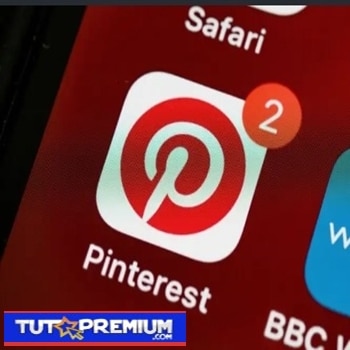
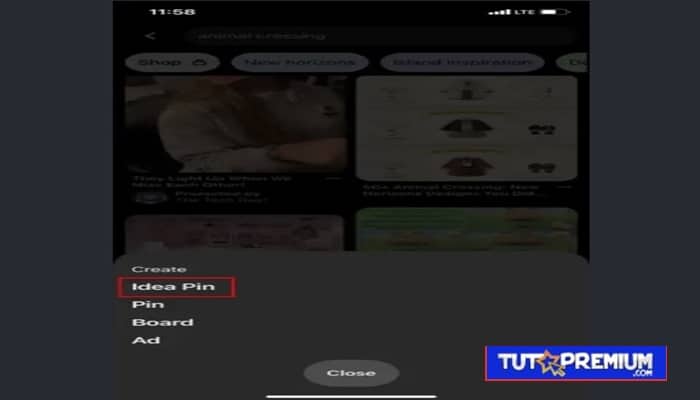
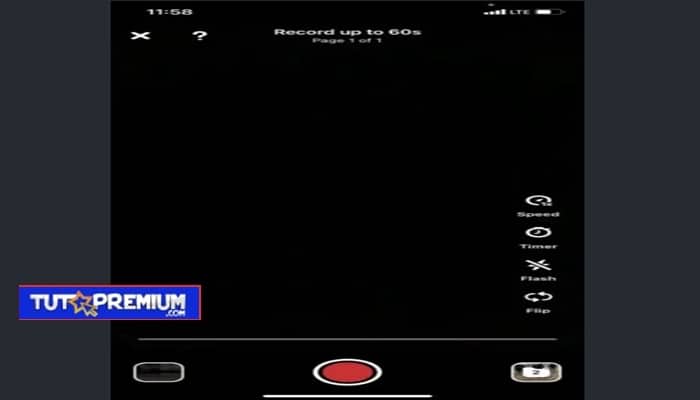

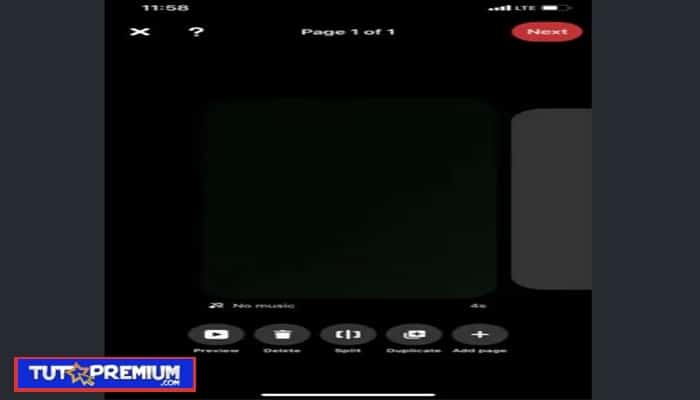
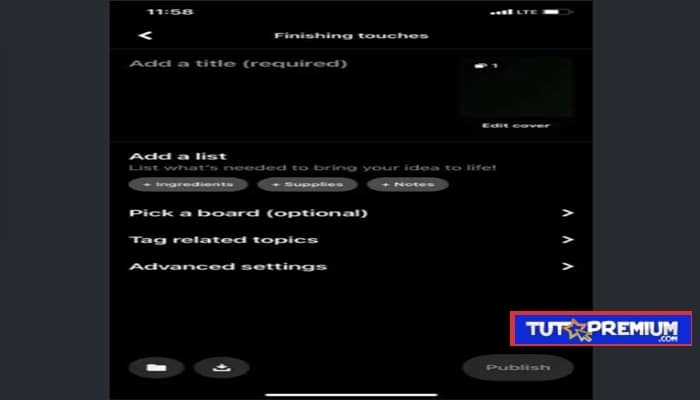
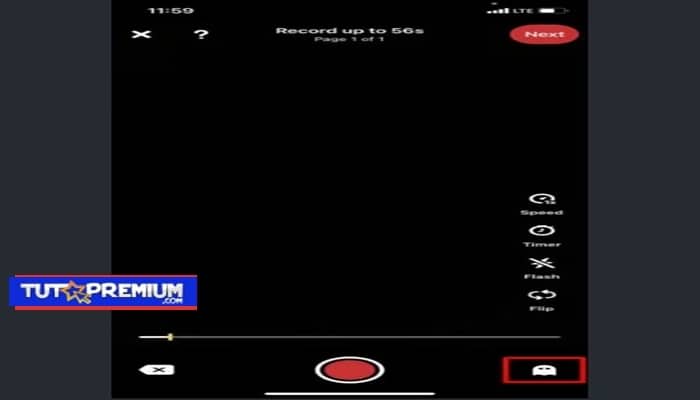
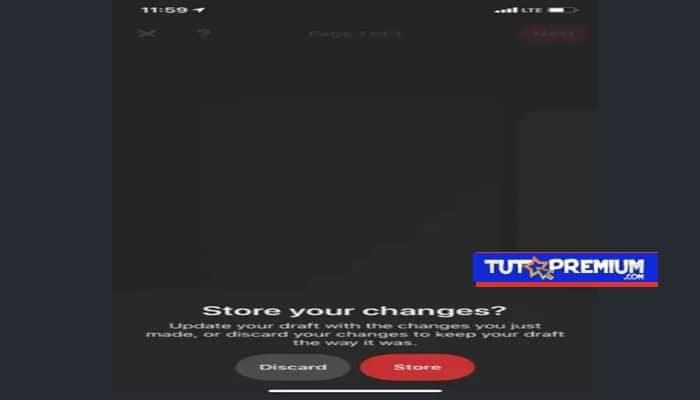
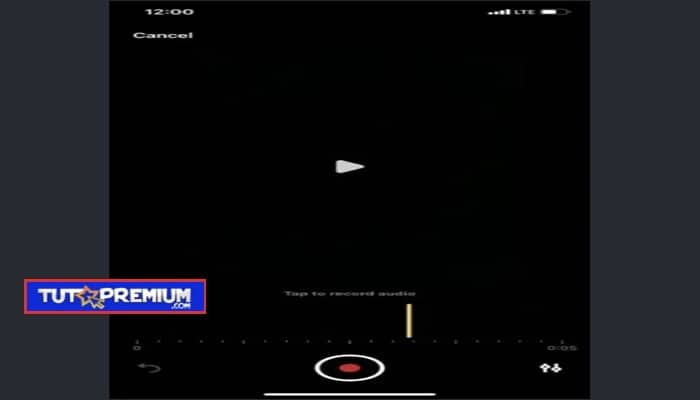
TE PUEDE INTERESAR